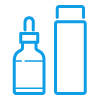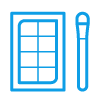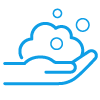閉じる
カテゴリ
- ギフト・フード
- ヘルス・ビューティー
- スクール・ホビー
ギフトのご注文
1. 商品をカートに入れる
ギフト用に注文したい商品を選び、「カートに入れる」を押します。
ページ右上の「カート」ボタンを押してカート画面を開きます。
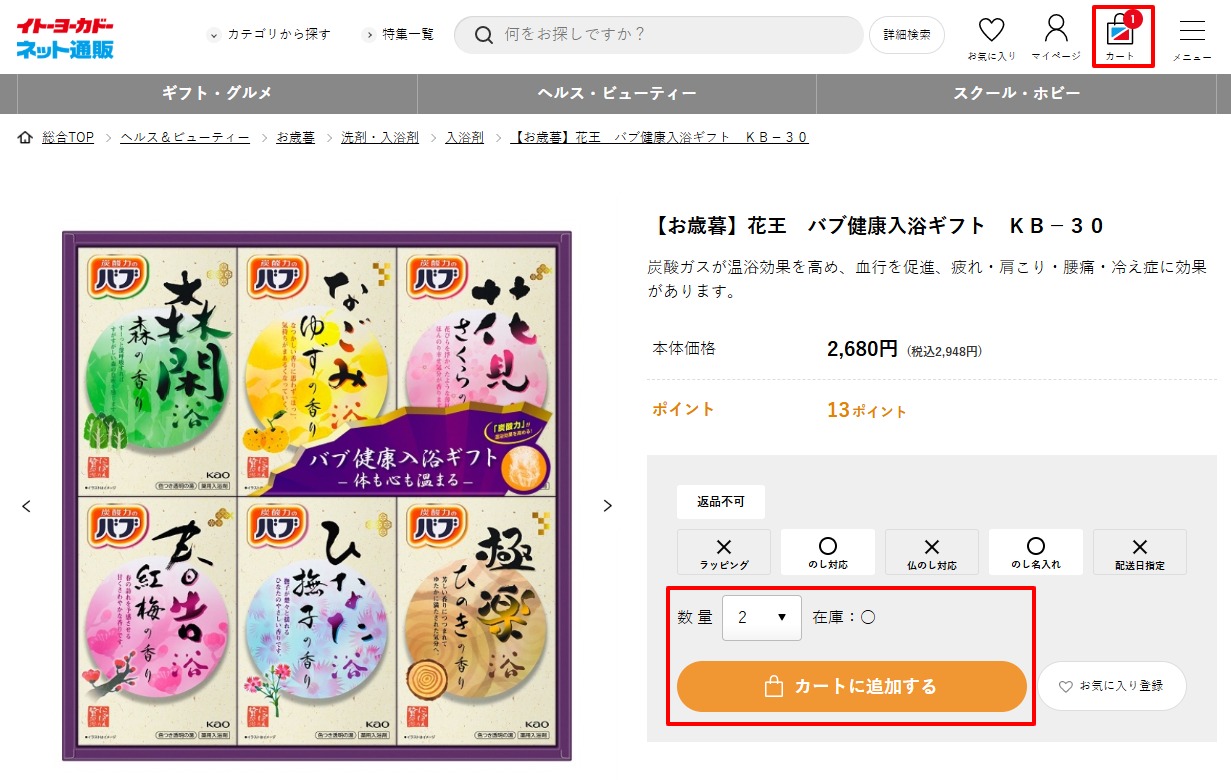
2. ご注文手続きに進む
ギフトとしてご注文される商品をすべてお選びいただきましたらカート画面にてご注文内容を確認し、「ご注文手続きへ」を押してください。
-
※商品を追加する場合は「お買い物を続ける」を押して、新たに商品をお選びください。
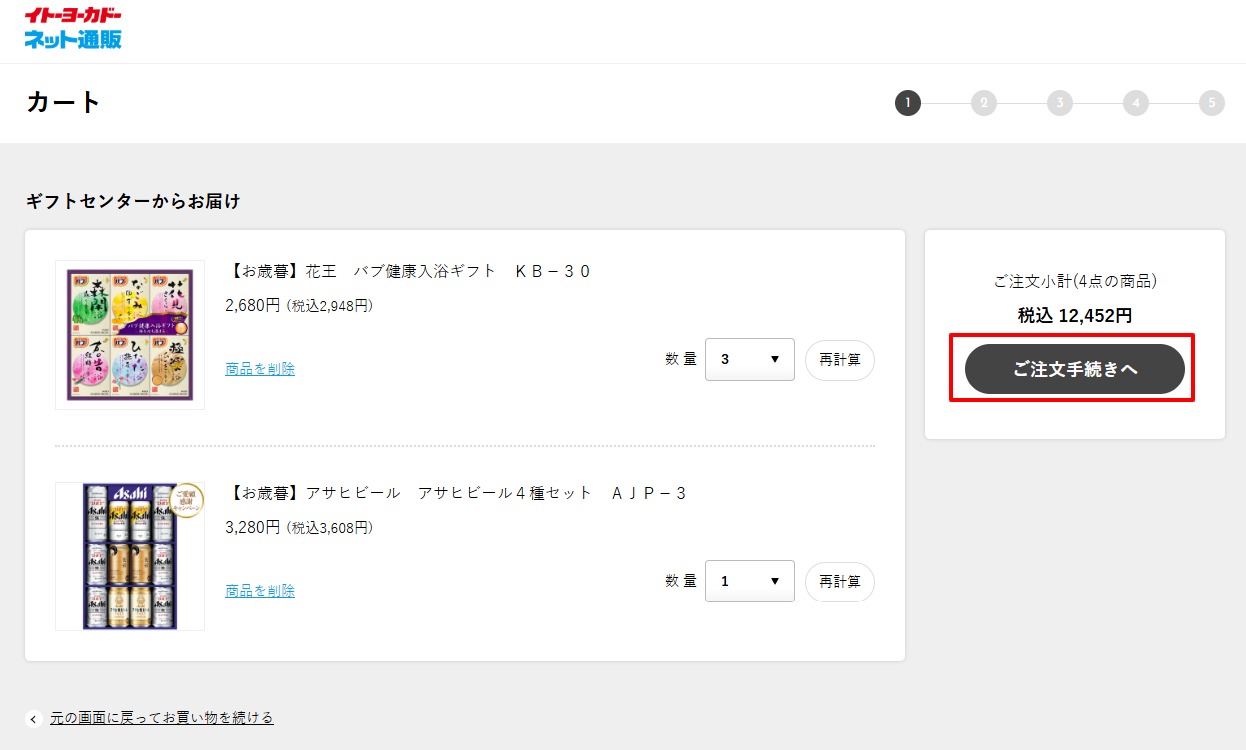
3. ご依頼主の設定
-
①会員登録されている方の情報が表示されています。
-
②別の依頼主を設定される場合は「ご依頼主の情報を編集」にチェックを入れると編集画面が表示されますので編集してください。
ご依頼主「姓」「名」はそれぞれ20文字まで入力できます。
法人様などで「姓」だけに入力した場合、「名」にはスペース(空白)を入力してください。
-
※会員登録を個人でされていて、ご依頼主を法人にする際などにご利用ください。
-
※登録済みの会員情報が変更されるわけではありません。
-
※設定した依頼主情報は保存されません。都度設定してください。
-
※配送伝票に記載されるのはご依頼主になります
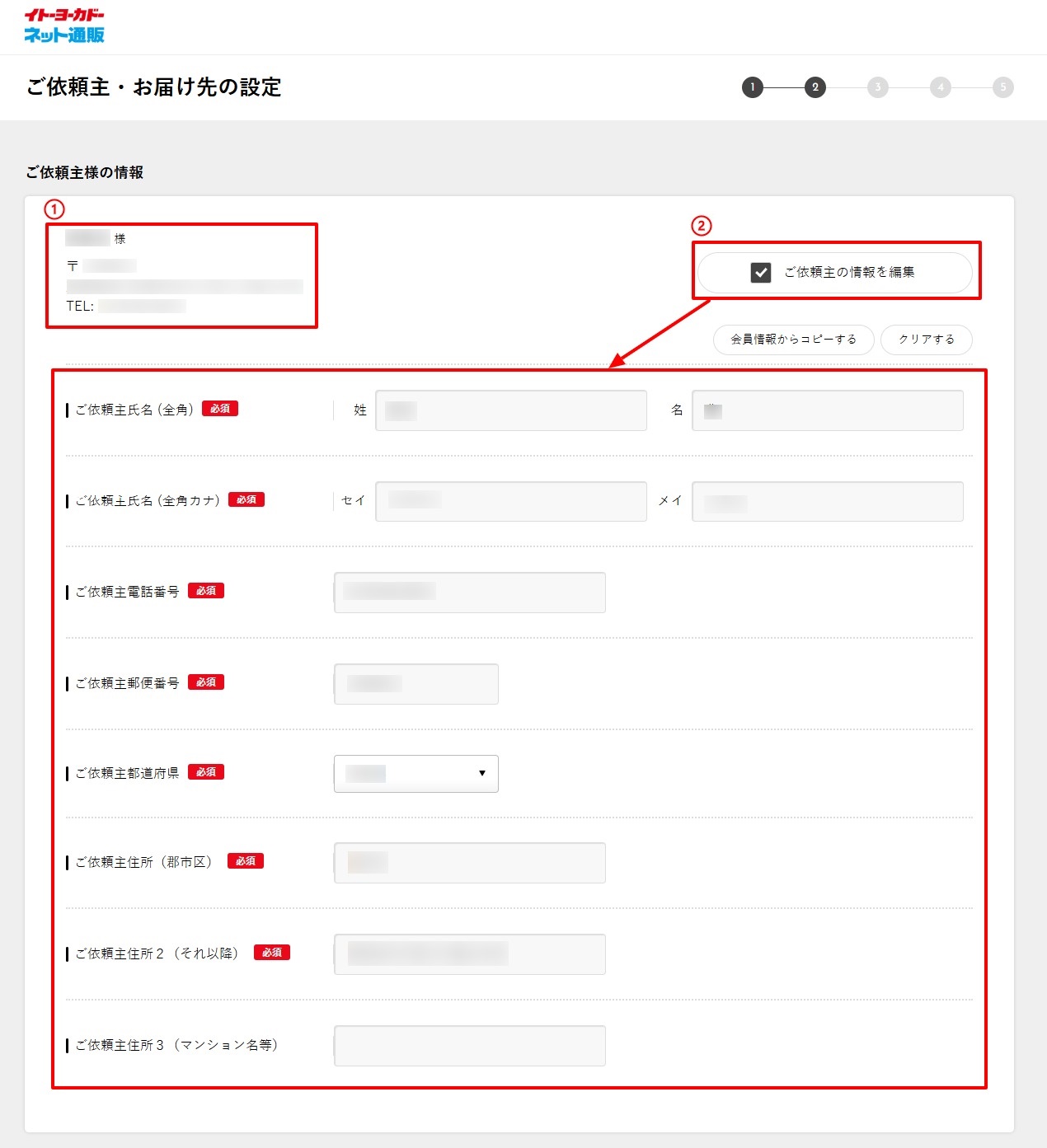
4. お届け先の設定
登録されているお届け先がすべて表示されていますので、送付対象のお届け先にチェックを入れ、「設定して注文画面に進む」を押します。
-
※すべてのお届け先を選択する場合は「お届け先様の全選択」にチェックを入れてください。
-
※未登録のお届け先を追加する場合は「新しいお届け先を登録する」を押し、登録後に選択してください。
お届け先「姓」「名」はそれぞれ20文字まで入力できます。
法人様などで「姓」だけに入力した場合、「名」にはスペース(空白)を入力してください。

5. お届け先ごとの商品・数量を設定
前画面で設定した「ご依頼主様」「お届け先様」が表示されます。
カートに入れた商品がすべてのお届け先に表示されていますので、数量設定し「設定して注文の確認画面に進む」を押します。
-
※カートに入れた数量と割り振った数量が違っていても問題ありません。
-
※選択したお届け先様に商品数量が割り振られない場合はエラーとなりますので、「お届け先を削除する」で削除してください。
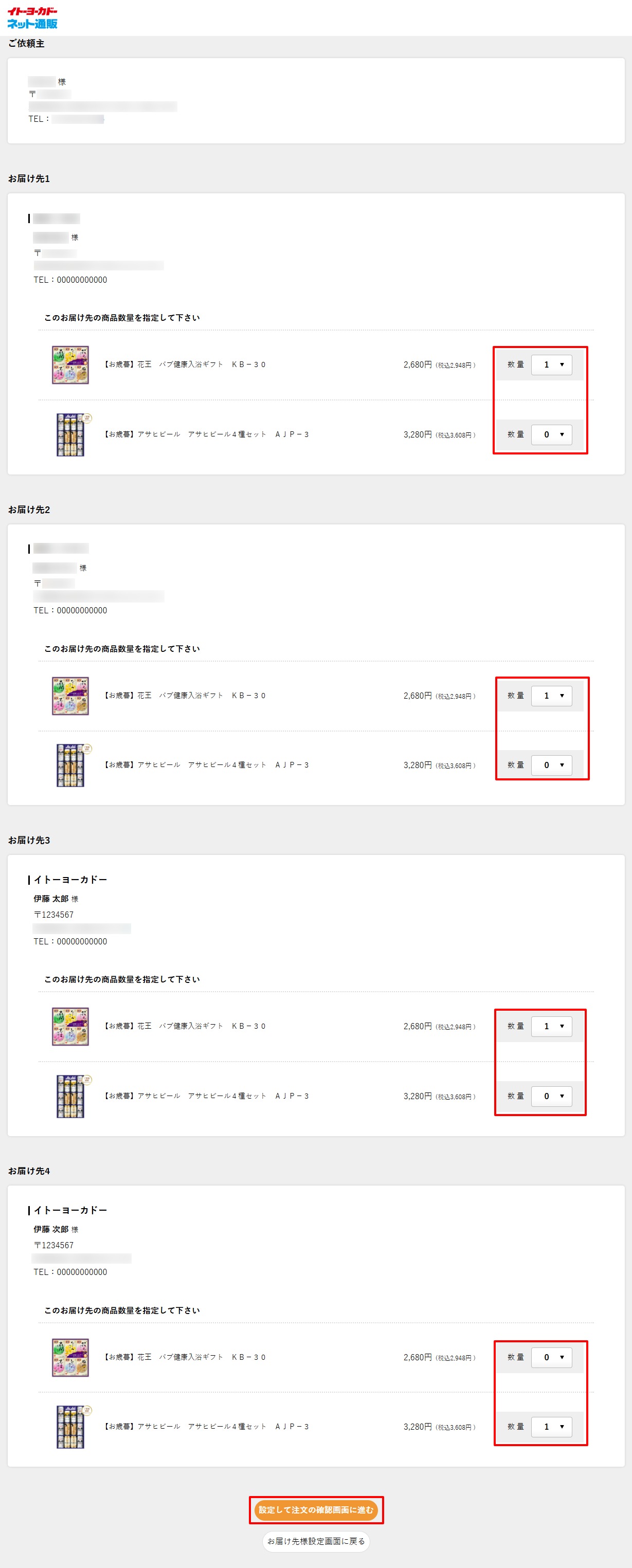
6. 注文内容の指定
注文内容の指定画面に移行しますので、のし名入れ設定をします。
①のしラッピング設定を押します。
お届け先を1件選び、のしラッピングの「設定する」ボタンを押します。
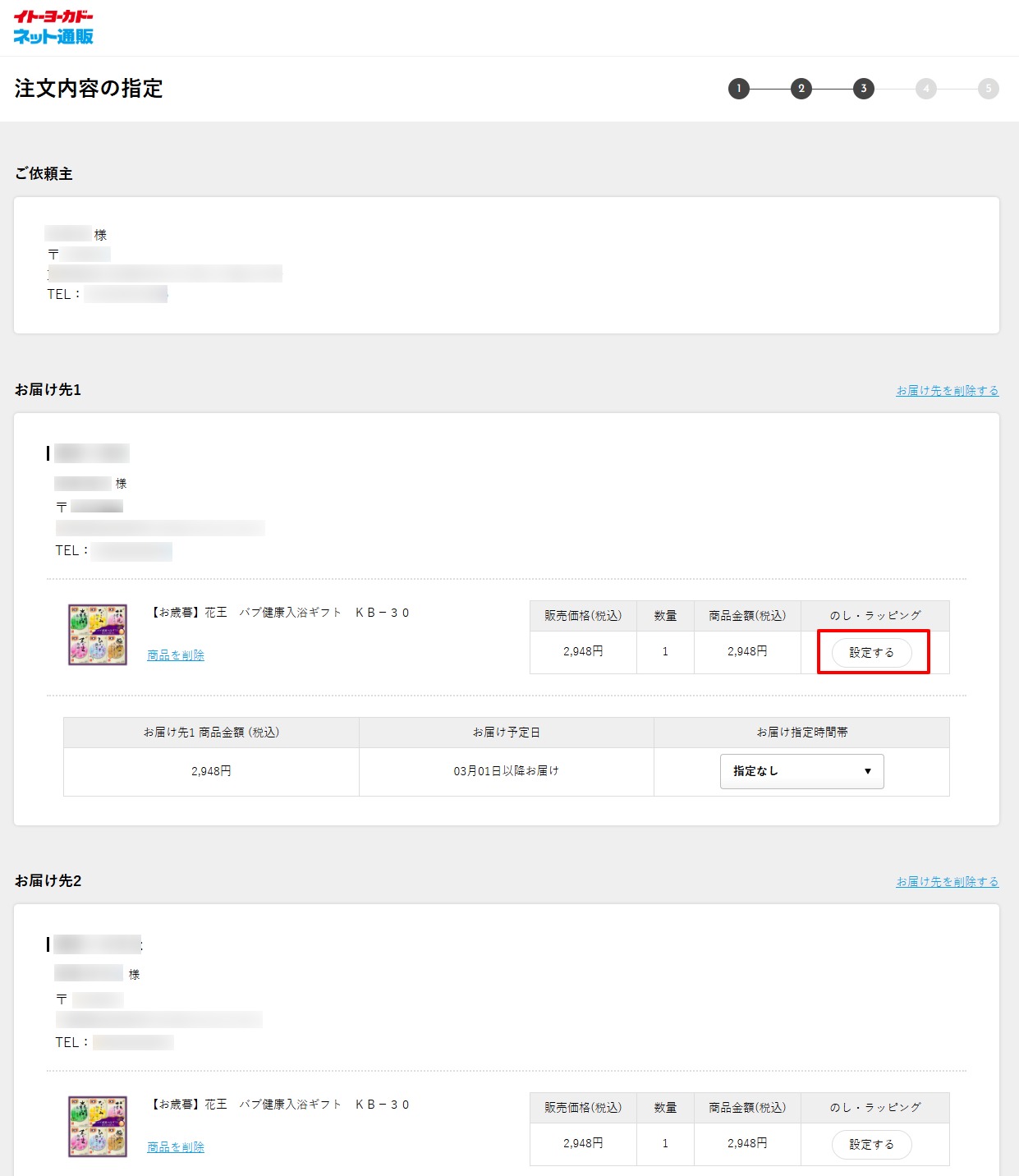
②のしラッピング詳細の設定
のしラッピング有無、用途、表書き、名入れを順に設定していきます。
設定後、選択したお届け先のみの設定の場合は「設定する」ボタン、
同一商品すべて同じ設定の場合は「すべての配送の同一商品を一括設定する」
すべての配送先が同じ設定の場合は「すべての配送のすべての商品を一括設定する」
を押してください。

7. のし名入れ設定の確認
設定した内容が表示されますのでご確認いただき、
変更がある場合は「のし・ラッピング設定を変更する」ボタンを押し、修正してください。
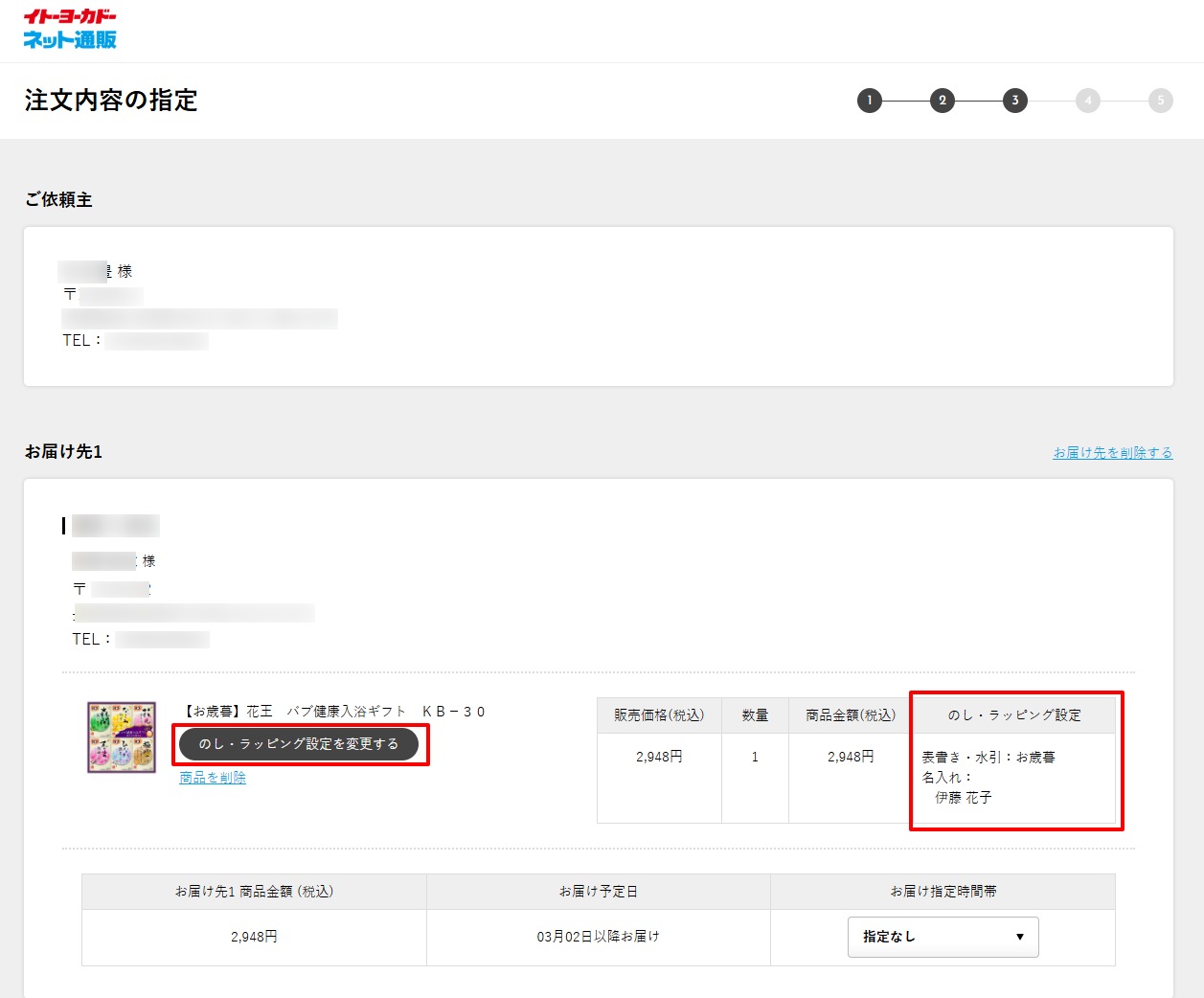
-
※以降は通常のご注文と同様となります。